Registrierung eines Pakets in Intune
Registrierung eines Pakets in Intune
Wenn Sie ein mit der Packaging PowerBench erstelltes Paket über Microsoft Intune verteilen möchten, so müssen Sie folgende Schritte ausführen:
- Sie müssen das Paket in das Format von Intune exportieren
- Sie müssen das exportierte Paket in Ihrem Intune Mandant registrieren
Um ein in das Intune Format exportiertes Paket in Ihrem Mandant zu registrieren gehen Sie folgendermaßen vor:
- Optional öffnen Sie das Packaging PowerBench-Paket, das Sie zuvor ins Intune-Format exportiert haben. Die PPB merkt sich die exportierten Pakete und das Zielverzeichnis des Exports, sodass Ihnen das zu registrierende Paket später automatisch vorgeschlagen wird.
- Wählen Sie nun "Paket-Registrierung" aus dem "Import / Export"-Abschnitt des "Aufgaben"-Ribbons. Wenn die Schaltfläche deaktiviert ist, müssen Sie zuerst eine der verfügbaren Integrationen aktivieren und konfigurieren.
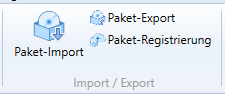
- Es öffnet der Paket-Registrierung Assistent, auf dem Sie bitte die Schaltfläche "Microsoft Intune-Paket registrieren" drücken.
|
Hinweis: Die Schaltfläche "Microsoft Intune-Paket registrieren" ist nur verfügbar, wenn Sie die Intune-Integration aktiviert und konfiguriert haben. |
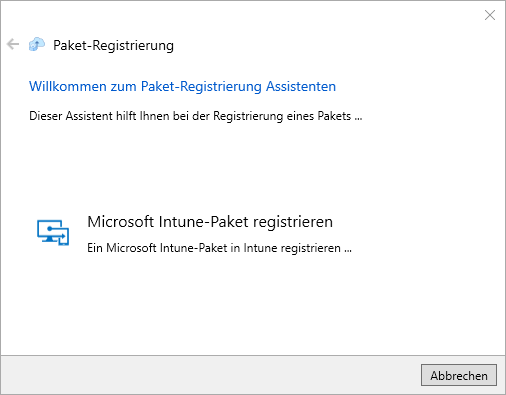
- Auf der folgenden Assistenten-Seite sehen Sie die in der Konfiguration der Intune-Integration eingetragenen Verbindungsdaten. Sie können über den Link "Verbindung testen" prüfen, ob die Verbindungsdaten korrekt eingetragen wurden und funktionieren. Bestätigen Sie die Verbindungsdaten mit "Weiter".
|
Hinweis: Sie können hier auch andere Verbindungsdaten eintragen, wenn Sie zum Beispiel ein Paket testweise in einem anderen Mandanten registrieren möchten. Wenn Sie die Daten hier überschreiben, werden die konfigurierten Integrationseinstellungen nicht geändert. |
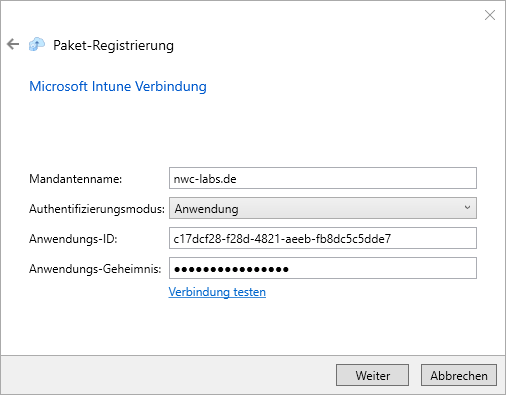
- Bestätigen Sie die vorausgewählte .intunewin-Datei oder wählen Sie die zu registrierende .intunewin-Datei über die "..."-Schaltfläche aus. Das Label "Installationsdatei" sagt Ihnen, welches Packaging PowerBench-Paket die ausgewählte Datei enthält. Bestätigen Sie die Auswahl mit "Weiter".
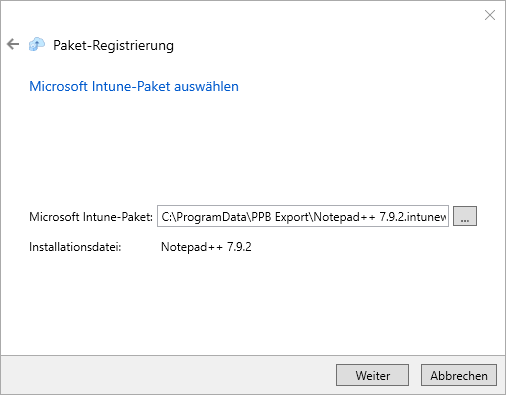
- Auf der folgenden Assistenten-Seite legen Sie fest, mit welchen Einstellungen und Werten das Paket in Intune registriert wird. Sie müssen oder können folgende Werte eintragen:
|
Name (erforderlich) |
Name der Applikation, wie Sie im Unternehmensportal erscheinen soll |
|
Beschreibung (erforderlich) |
Beschreibung der Applikation |
|
Herausgeber (erforderlich) |
Hersteller oder Autor der Applikation |
|
Version (optional) |
Version der Applikation |
|
Kategorie (optional) |
Eine oder mehrere Kategorien, unter der die Applikation im Unternehmensportal aufgelistet wird |
|
Logo (optional) |
Pfad zum Icon der Applikation, das im Unternehmensportal angezeigt wird |
|
Ausgewählte App im Unternehmensportal (optional) |
Wenn aktiviert, wird die App im Unternehmensportal besonders hervorgehoben angezeigt |
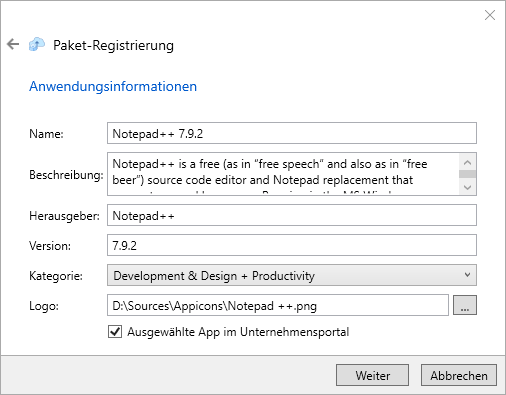
- Auf dieser Seite legen Sie fest, für welche Betriebssystem-Architekturen das Paket gültig ist, welche Windows 10 Version mindestens für das Paket vorausgesetzt wird und mit welcher ID und welcher Revision die Erkennungsregeln erstellt werden, anhand derer die Intune Management Extension in der Registry erkennen kann, ob das Paket erfolgreich installiert wurde. Bestätigen Sie Ihre Auswahl mit "Weiter".
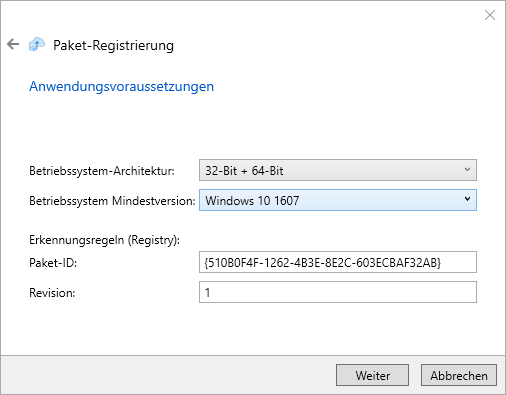
- Auf der nächsten Assistenten-Seite sehen Sie eine Zusammenfassung und können die Registrierung nun über "Fertigstellen" durchführen.
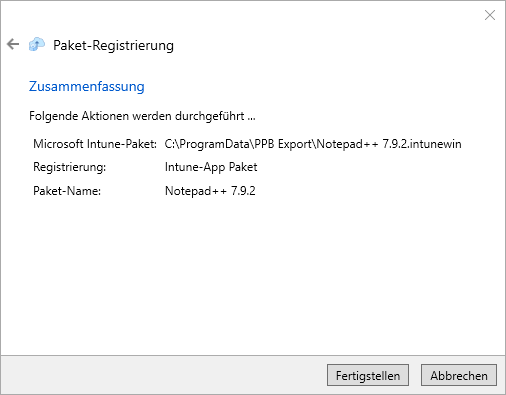
- Schließlich werden die durchgeführten Aktionen nochmals aufgelistet und Sie können den Assistenten schließen.
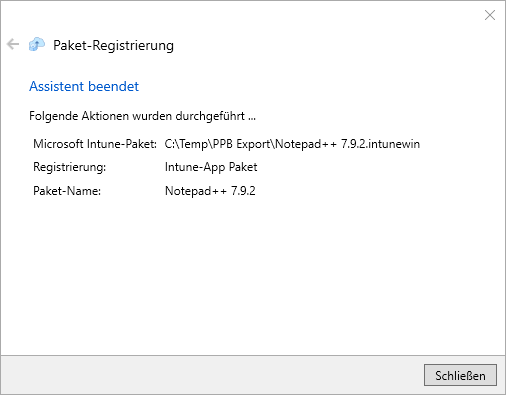
Das Paket ist nun im Microsoft Intune Portal unter https://endpoint.microsoft.com verfügbar und kann dort Ihren Geräte zugewiesen werden.